

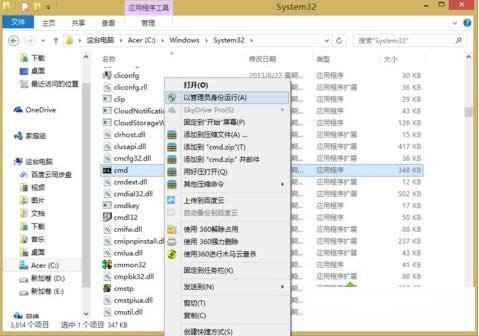
|
随着电脑硬件和软件的不断升级,微软的Windows也在不断升级,从架构的16位、16+32位混合版(Windows9x)、32位再到64位, 系统版本从最初的Windows 1.0 到大家熟知的Windows 95、Windows 98、Windows ME、Windows 2000、Windows 2003、Windows XP、Windows Vista、Windows 7、Windows 8、Windows 8.1、Windows 10 和 Windows Server服务器企业级操作系统,不断持续更新,微软一直在致力于Windows操作系统的开发和完善。现在最新的正式版本是Windows 10。 在操作win8系统电脑的过程中由于操作不当或者不可抗力因素等很容易导致文件损坏或丢失,比如,最近有用户在运行软件时弹出某些文件丢失或损坏,导致程序无法打开,怎么办呢?其实,遇到Win8系统文件损坏或丢失时我们可以借助windows系统自带的命令来检测并修复这些错误文件。现在就随小编一起来看看本文具体内容吧。 一、先看看命令文件检查器工具使用方法 1、在win8中使用组合键“CTRL+F”打开搜索,或者在开始屏幕中找到搜索并输入“CMD”并以管理员身份打开命令提示符窗口;
2、在打开命令提示符窗口后并输入“sfc /scannow”,然后按回车键或确定;
3、命令sfc /scannow执行后将扫描所有受保护的系统文件,并用位于 %WinDir%\System32\dllcache 的压缩文件夹中的缓存副本替换损坏的文件。 %WinDir% 占位符代表 Windows 操作系统文件夹。例如 C:\Windows。 在验证过程中需要一定时间,验证100%完成之前,请勿关闭此“命令提示符”窗口,扫描结果将在此过程结束后显示。 二、扫描完成结束后一般会出现以下几条消息: 1、Windows 资源保护找不到任何完整性冲突。 这表示您没有任何丢失或损坏的系统文件。 2、Windows 资源保护无法执行请求的操作。 要解决此问题,请在安全模式中执行系统文件检查器,并确保 PendingDeletes 和 PendingRenames 文件夹存在于%WinDir%\WinSxS\Temp 下。 3、Windows 资源保护找到了损坏文件并成功修复了这些文件。详细信息包含在 CBS.Log%WinDir%\Logs\CBS\CBS.log 中。 若要查看有关系统文件扫描和还原的详细信息,就要先查看系统文件检查器进程的详细信息。 4、Windows 资源保护找到了损坏文件但无法修复某些文件。详细信息包含在 CBS.Log%WinDir%\Logs\CBS\CBS.log 中。 三、如果用户无法通过 SFC 文件检查工具来修复的话,也可以尝试使用 DISM命令,需要联网。 以管理员运行如下命令: DISM.exe /Online /Cleanup-image /Scanhealth 注:该命令表示扫描你全部系统文件并和官方系统文件对比 DISM.exe /Online /Cleanup-image /Restorehealth 注:该命令表示把那些不同的系统文件还原成系统官方源文件,跟重装差不多。 这种方法好处在于修复完那些系统文件后即将还原为官方版的源文件,只是系统文件,其他的第三方软件和用户设置完全保留,当然,这是要花费15-20分钟的时间的。 Win8系统中文件损坏或丢失的修复方法就介绍到这了,其实,操作并不是很难,需要的用户不妨来试试吧。如果大家还有其他疑问或者想了解更多有关系统问题欢迎来小鱼一键重装系统官网看看。 Microsoft Windows,是美国微软公司研发的一套操作系统,它问世于1985年,起初仅仅是Microsoft-DOS模拟环境,后续的系统版本由于微软不断的更新升级,不但易用,也慢慢的成为家家户户人们最喜爱的操作系统。
|
温馨提示:喜欢本站的话,请收藏一下本站!